WordPressを使いたいと思い、はてなブログからスターサーバーへとお引越しをしました。
スターサーバーを使い始めてから2年が経とうとしています。
スターサーバーの口コミや評判が気になる方に、私が実際に使ってみた感想を書いていこうと思います。
「安いレンタルサーバーを探している」「スターサーバーの評判を知りたい」という人は、是非参考にしてみてください。

現在のサーバーはConoHa WINGを使っています。


スターサーバーとは?
スターサーバーは「ネットオウル株式会社」が提供しているレンタルサーバーサービスです。
「ネットオウル株式会社」は、「エックスサーバー株式会社」の関連会社で、レンタルサーバーを探している人にはお馴染みの会社となっています。
ネットオウルは、2009年から確かな運営実績を持つレンタルサーバーサービスを提供してきた会社です。
そのノウハウと実績を活かし、2017年からスターサーバーをスタートさせました。
スターサーバーには以下のようなメリットがあります。
スターサーバーのメリット
- 料金が安い
- 高速サーバー環境
- 独自SSL機能
- すぐにプラン変更できる
各メリットについてはこのブログ記事内で紹介していきます。
スターサーバーのプランについて
スターサーバーの各プランの内容について、初心者の私が理解しにくかった用語を簡単に説明します。
| プラン内容 | ライト | スタンダード |
|---|---|---|
| 容量 | 50GB | 100GB |
| マルチドメイン | 50個 | 無制限 |
| PHP5 / PHP7 | 〇 | 〇 |
| MySQL | 1個 | 50個 |
| メールアカウント | 500個 | 1,000個 |
| 独自SSL | 無料 | 無料 |
容量
「容量」は自分のウェブサイトで使用できる容量のことです。一般的なブログを作成する場合にはあまり気にする必要はありません。
マルチドメイン
「マルチドメイン」は、登録できるドメインの数です。いくつのウェブサイトやブログを作成できるかが決まります。ただし、ドメインの数はWordPressのインストール可能数とは異なるので注意が必要です。
PHP5 / PHP7
「PHP5 / PHP7 / PHP8」は、プログラム言語のバージョンを示しています。私のような初心者は特に気にする必要はありません。
MySQL(重要)
「MySQL」はデータベースの一種で、WordPressと共に使用されます。
例えば、スタンダードプランでは、最大で50個のMySQLデータベースを利用できます。これは、最大で50個のWordPressインストールが可能であることを意味します。
ライトプランでは最大で1個のMySQLデータベースなので、WordPressのインストールは1つしかできないことに注意してください。



2つ以上のブログを運営するならスタンダードを選択します。
メールアカウント
「メールアカウント」は、自分のウェブサイトのドメインを使用したメールアカウントの数です。この数だけメールアカウントを作成できます。
独自SSL
ウェブサイトのセキュリティを高めるためのSSL暗号化通信です。全プランで無料で利用できます。
スターサーバーは料金が安い
もともと無料ブログを利用していたので、あまり費用のかからない料金の安いレンタルサーバーを探していました。
スターサーバーの利用料金は以下の通りです。
| 契約期間 | ライトプラン | スタンダードプラン |
|---|---|---|
| 3か月 | 330円 | 660円 |
| 6ヶ月 | 308円 | 605円 |
| 12か月 | 275円 | 550円 |
| 24か月 | 253円 | 495円 |
| 36か月 | 220円 | 440円 |
エコノミープランではWordPressを利用することができないので注意してください。
スターサーバーは、1か月あたり220円からWordPressを始めることができます。ただし、利用料金3か月分~まとめて支払いとなるので、支払金額に注意してください。
初期費用について
スターサーバーと契約する時には初期費用1,650円が必要となります。
例えば、初期費用とライトプランを契約し、3か月分支払う場合には以下のような合計金額となります。
初期費用1,650円+サーバー料金330円×3か月=2,640円



不定期開催の初期費用無料キャンペーン中に契約するのがお得です。
他のレンタルサーバーと比較するため、エックスサーバーの合計金額を計算すると以下の通りです。
初期費用3,000円+サーバー料金1,320円×3か月分=6,960円
※2022年に初期費用が無料になりました。
同じ系列会社ではありますが、他のレンタルサーバーと比べても初期費用を安く抑えることができるメリットがあります。
スターサーバーは高速サーバー環境
サイト表示が高速だと以下のようなメリットがあります。
- サイトの読み込み時間が3秒を超えると半分の人が閲覧を止めるというデータがあります。高速化により、サイトの閲覧や記事が読まれる可能性が高まります。
- 検索順位を決める判断基準の一つに表示速度が挙げられます。検索上位にランクインするためには、表示速度の高速化は欠かせないポイントです。
- 高速化することにより、ユーザーがストレスを感じずにサイトを閲覧できるため、満足度が上がり、リピート率向上などプラスの効果が期待できます。
スターサーバーは全プランオールSSD&nginx (エンジンエックス)を搭載した高速サーバー環境を提供しています。
WordPressでは最大8倍の高速化も可能で、ストレスのないサイト閲覧ができるメリットがあります。
スターサーバーではサイトを拘束表示させるさまざまな取り組みを行っており、料金が安いだけではない、実績と信頼の厚いレンタルサーバーとなっています。
スターサーバーの独自SSL機能
独自SSLは、ウェブサイト上の通信を暗号化する技術です。
通常はHTTPを使って通信を行いますが、暗号化されていないため、悪意ある第三者によって盗聴や改ざんのリスクがあります。
SSLの技術をウェブサイト上に導入することで、通信内容を暗号化し、安全な通信を行うことができます。
スターサーバーでは、無料のSSL証明書「Let’s Encrypt」を設定できます。
独自SSLを導入することで、Googleの評価にも期待ができます。
スターサーバーはWordPressのインストールや設定が簡単
スターサーバーでは、初心者でも簡単にWordPressをインストールできるように「簡単インストール」などの機能を備えています。
必要事項を入力していけば、難しい手順を覚える必要なくWordPressを始めることが可能です。



手順はスターサーバーのマニュアルに書いてあるからわかりやすいよ。
スターサーバーは即時プラン変更が可能
私は最初、スターサーバーの「ライト」プランに契約しました。
ライトプランでは1つのWordPressを利用できますが、2つ目のWordPressを使用するには「スタンダード」プランへの変更が必要です。
プラン変更には時間がかかることがあります。
例えば、エックスサーバーでプラン変更する場合、前月の1日から20日までに申請を行い、翌月1日から変更後のプランを利用できるようになります。
しかし、スターサーバーでは、プラン変更の申し込みと同時に即座に反映されます。
ただし、上位プランへの変更は可能ですが、下位プランへの変更はできないため注意が必要です。
スターサーバーの評判や口コミは?
スターサーバーの口コミや評判を見てみると、「サポートが悪い」という評価が多いようです。
スターサーバーでは電話でのサポートは提供されず、「メール」または「Q&A掲示板」を利用して問題を解決する必要があります。
メールによるサポートは時間がかかり、テンプレート回答や十分な解決策が得られないという声が多いようです。
そのため、ユーザー同士が情報を交換するQ&A掲示板が重要な情報源となりますが、質問をする側にも一定の知識がなければ適切な質問をすることも難しく、回答してくれる方も大変な思いをします。
レンタルサーバーやWordPress初心者で、困った時の対応が心配な場合は、他のレンタルサーバーも検討してみることをおすすめします。


一方、料金や機能に関しては比較的満足の評判が多い印象です。
私はスターサーバーの契約からWordPressのインストール・使用まで、マニュアルを参考にすることで問題なく進めることができました。
サーバーの遅さや重さといったトラブルも経験していませんので、満足しています。
スターサーバーの申し込み方法
スターサーバーの申し込み方法は以下の通りです。
- ネットオウルIDを取得
- ターサーバー管理へログイン
- 「新規お申し込み」をクリック
- 申し込みたいプランの「申し込む」ボタンをクリック
- 「サーバーID」等を入力して確認画面へ
- 「この内容で申し込む」をクリック
スターサーバーの申し込みから24時間以内にサーバーの設定が完了します。
登録メールアドレスに「サーバー設定完了のお知らせ」が届くので失くさないよう注意してください。
無料お試し期間について
スターサーバーは、サーバー設定完了後2週間の無料お試し期間となります。
無料期間終了後、「スターサーバー管理」から「本契約」に進むと、プラン料金の支払いへと進んで本契約となります。
スタードメインで独自ドメインを取得するやり方
ここでは、「スターサーバー」と「スタードメイン」を使用してWordPressを始める方法について紹介します。
まず、WordPressを始めるために、スタードメインから使いたい「ドメイン」を取得しましょう。
ドメインとは、インターネット上でウェブサイトやメールアドレスなどを識別するためのアドレスです。簡単に言えば、ウェブサイトの住所や電話番号のようなものです。
私が以前はてなブログで使用していたドメインは、無料の「moufumoufu.hatenadiary.jp」でしたが、新しいドメインは「moufumoufu.com」にするつもりです。
自分で選んだドメインを「独自ドメイン」と呼び、自分だけの唯一のドメインとなるので、後悔しないドメインを選んで購入してください。
Step1
では、スタードメインから取得したい独自ドメインを検索します。今回は「moufumoufu」というドメイン名で検索します。
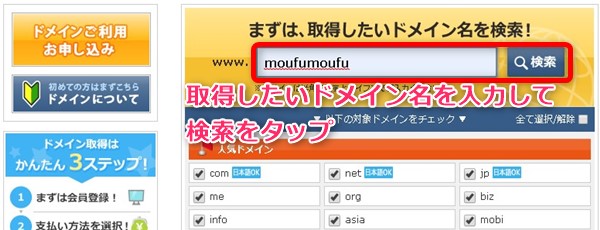
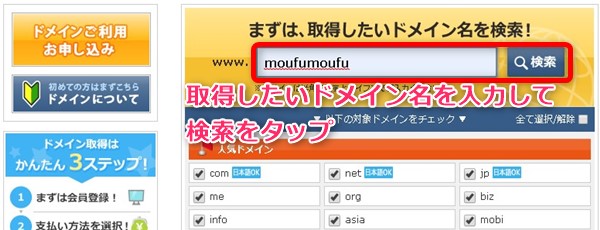
Step2
希望の独自ドメインが見つかったら、「取得する」をクリックします。中でも「com」が安価でオススメです。
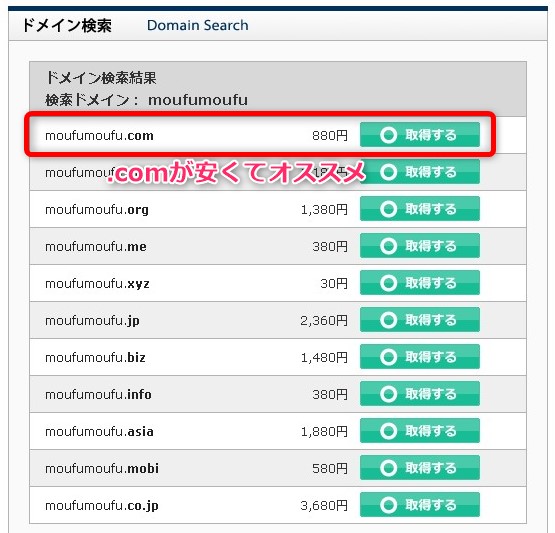
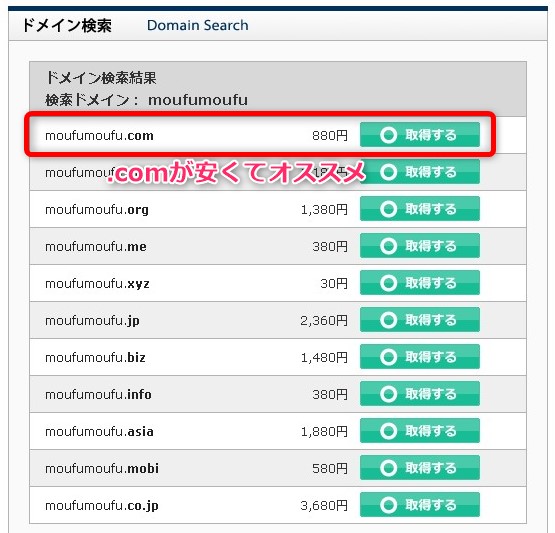
例えば、「moufumoufu.com」が既に使用されている場合、同じドメインは取得できません。
そのため、「moufumoufu.net」や「moufumoufu.jp」など、使用されていないドメインを探すか、「moufumoufu2.com」のようにドメイン名を変更して再検索してみましょう。
また、価格の安い「xyz」「info」「mobi」といったドメインがありますよね。これらは比較的新しいドメインで信頼性が低く、検索順位にも不利になると言われているので注意が必要です。



多くの人気ブロガーは「.com」を使用しているため、真似をして「.com」を選択することが無難です。
Step3
希望のドメインを見つけたら「取得する」をクリックし、ネットオウルにログインします。


Step4
ドメイン料金の支払い方法を選択します。ネットオウルでは、「クレジットカード」と「ネットオウルプリペイド」の2つの支払い方法があります。
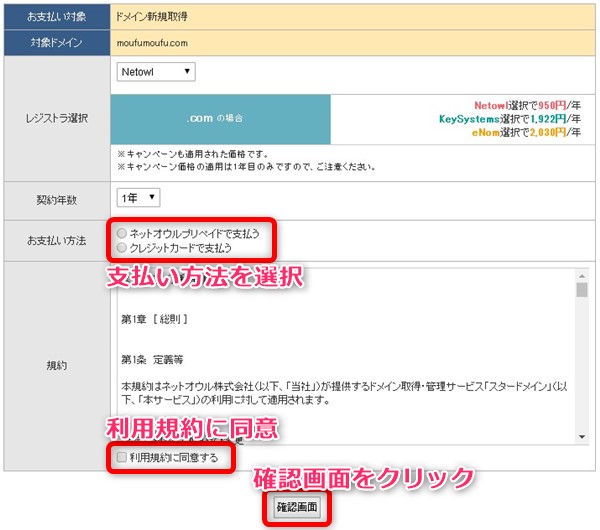
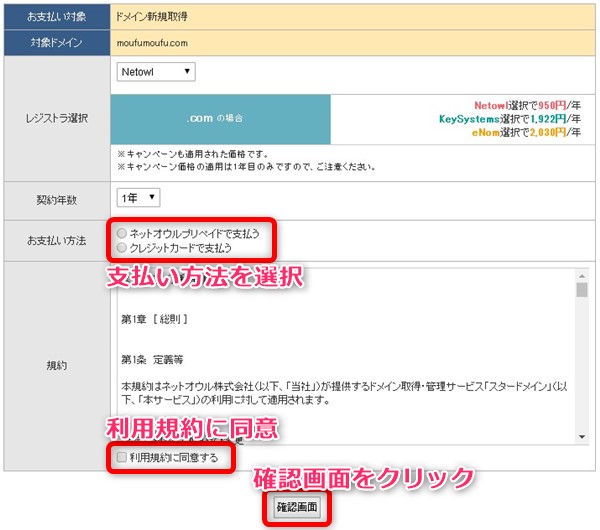
ネットオウルプリペイドは、チャージして利用するプリペイド式の支払い方法です。ドメイン料金やサーバー料金など、ネットオウルサービスの利用料金に使用することができます。
ネットオウルプリペイドへのチャージ方法は、「PayPal」「銀行振り込み」「コンビニ決済」のいずれかを選択できます。
支払い方法を選択したら利用規約に同意し、「確認画面」をクリックします。



今回はネットオウルプリペイドを選択しました。
Step5
スタードメインの独自ドメイン取得内容に間違いがないことを確認したら「この内容で決済する」をクリックします。
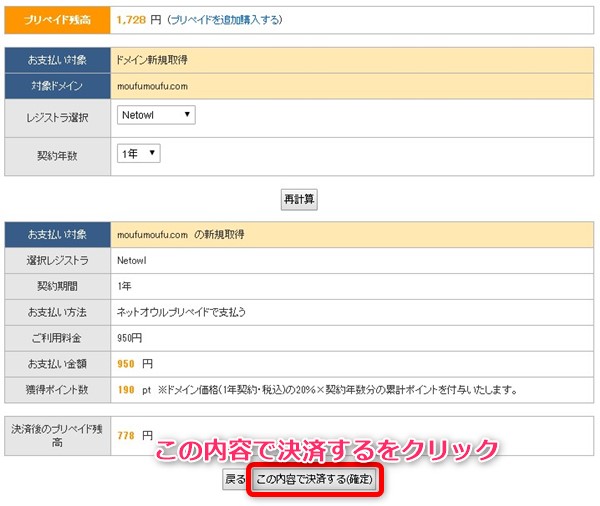
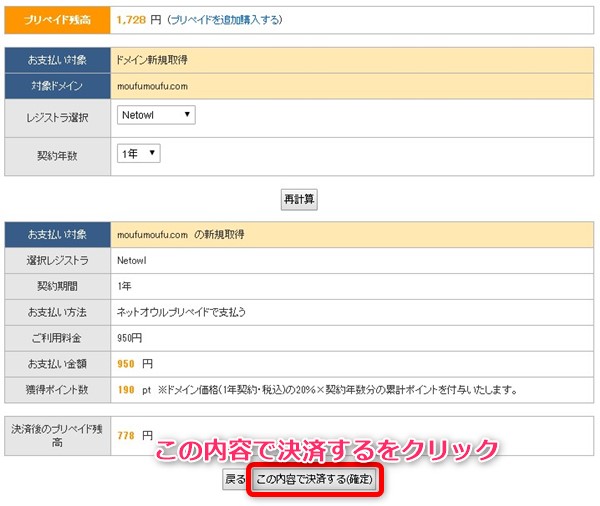
これで、スタードメインから独自ドメイン取得完了となります。
スターサーバーに独自ドメインを設定
スターサーバーに、スタードメインで取得した独自ドメインを設定します。
Step1
スターサーバーのメンバー管理ツールにログインして「サーバー管理ツール」をクリックします。
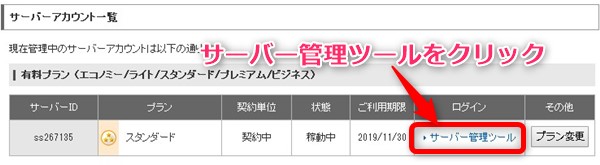
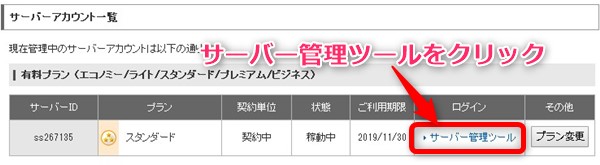
Step2
画面左下にあるドメインから「ドメイン設定」をクリックします。
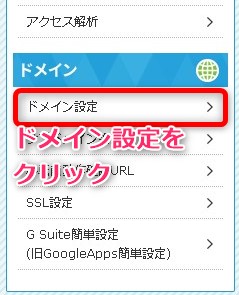
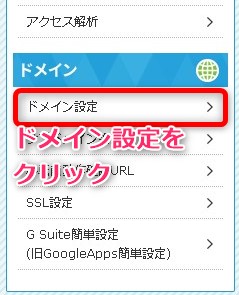
Step3
「ドメイン追加」をクリックし、「スタードメイン管理のドメインを追加する」をクリックします。
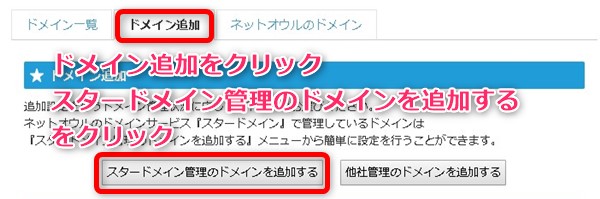
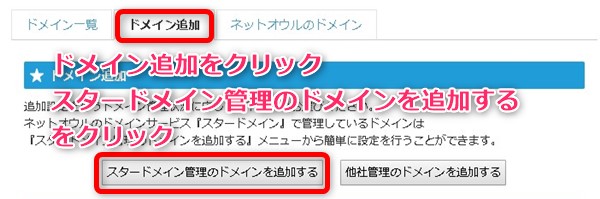
もし、スタードメインからではなく、お名前.comなど他社のドメインを取得している場合は「他社管理のドメインを追加する」から追加してください。



サーバーとドメインをネットオウルでまとめておくと、管理と支払いが楽なのでオススメです。
Step4
スタードメインで取得したドメインを選択して「ドメイン設定を追加する」をクリックします。
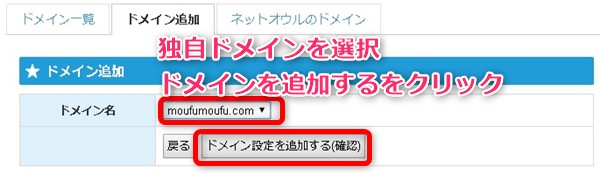
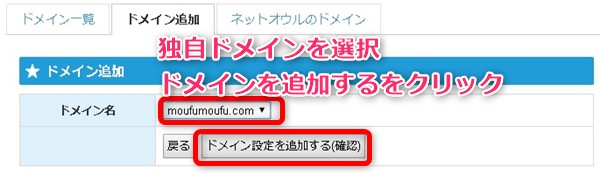
設定した独自ドメインに間違いがないことを確認して「確定する」をクリックすれば、スターサーバーへ独自ドメイン設定が完了となります。
スターサーバーにWordPressを簡単インストールするやり方
スターサーバーに設定した独自ドメインにWordPressを簡単インストールします。
Step1
スターサーバーのメンバー管理ツールログインして「サーバー管理ツール」をクリックします。
Step2
左側にある「ホームページ」の項目から「簡単インストール」をクリックして、設定したドメイン名の「選択」をクリックします。
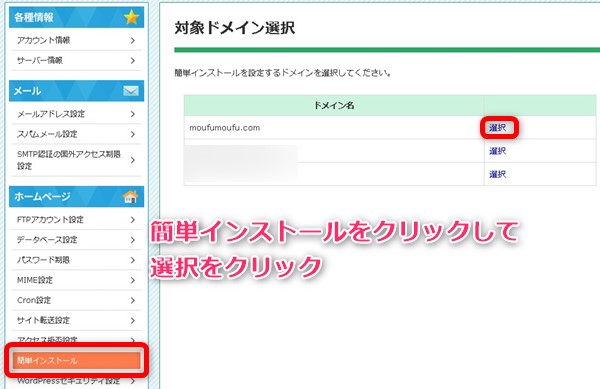
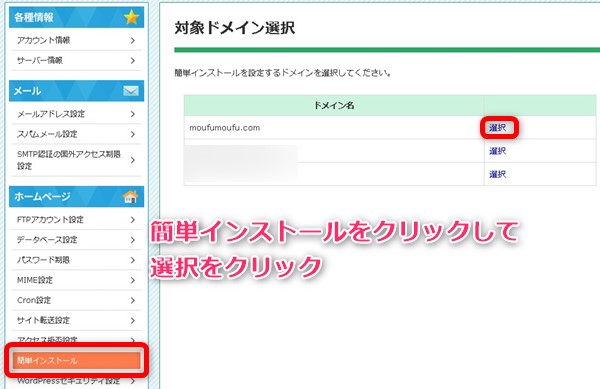
Step3
選択したドメインに間違いがないことを確認し、「追加インストール」をクリックしてWordPressの「インストール設定」をクリックします。
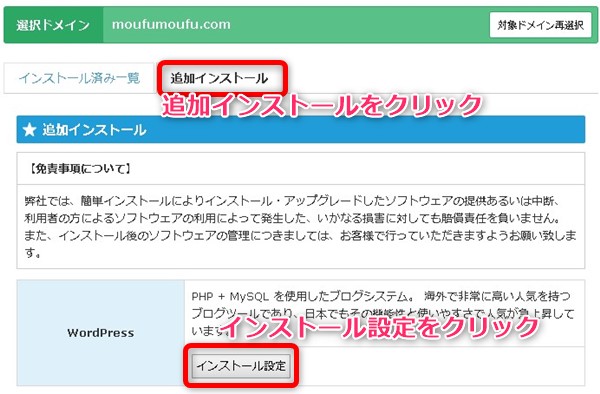
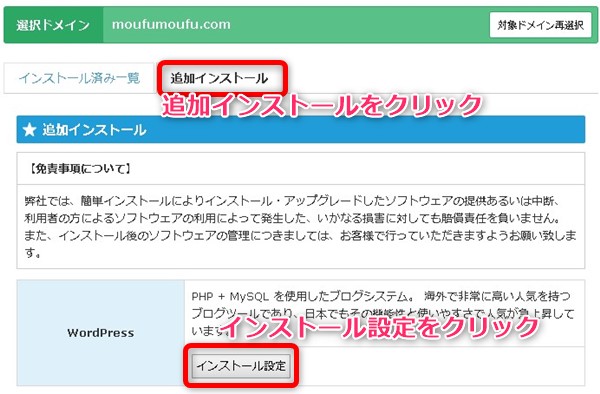
Step4
インストール設定ではWordPressのブログ情報を入力して「確認画面」をクリックします
「データベース」の欄は「自動でデータベースを生成する」、「インストール先」の右側は「空欄」でOKです。
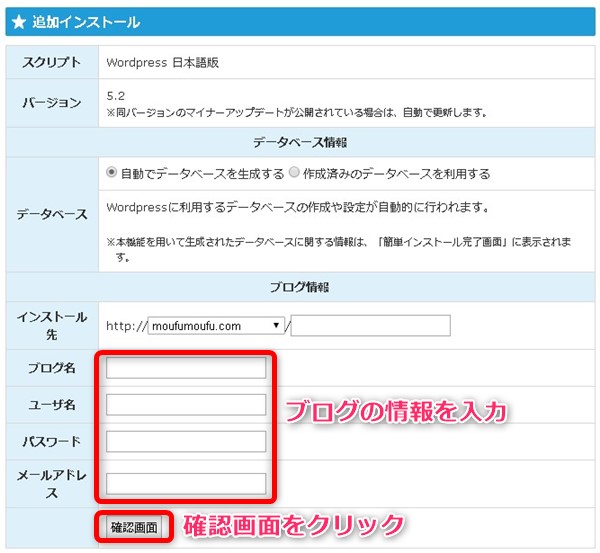
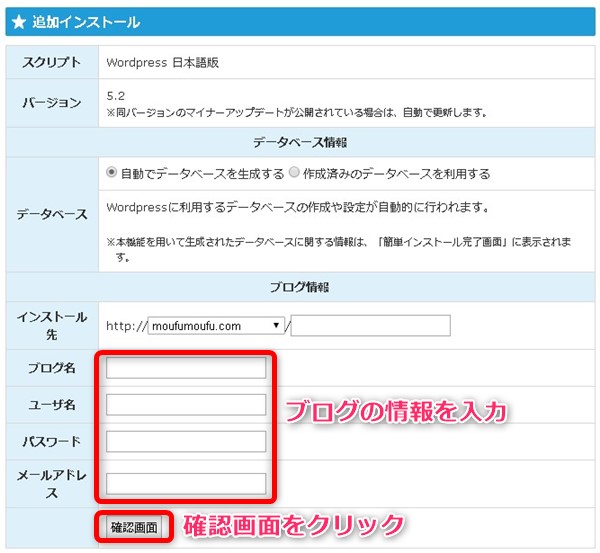
Step5
入力した内容に間違いがないことを確認し、「確定する」をクリックすればWordPressのインストール完了となります。
WordPressが反映されるまで時間がかかります。ブログやログインフォームが表示されない場合は時間を空けてから再度アクセスしてください。
スターサーバーのSSL設定方法
WordPressがスターサーバーに反映されると、サイトに「Hello world!」と表示されます。
これでWordPressにログインできるようになりましたが、まずはスターサーバーで無料で利用できる「独自SSL」を設定しましょう。
Step1
スターサーバーのメンバー管理ツールログインして「サーバー管理ツール」をクリックします。
Step2
左下にあるドメインから「SSL設定」をクリックします。
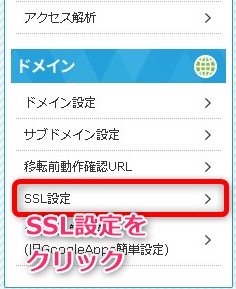
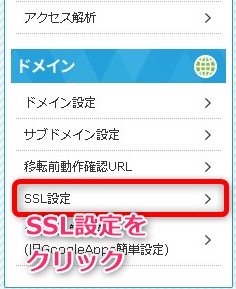
Step3
スターサーバーに設定したドメイン名の「選択」をクリックします。
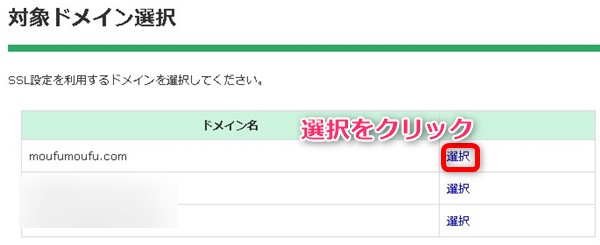
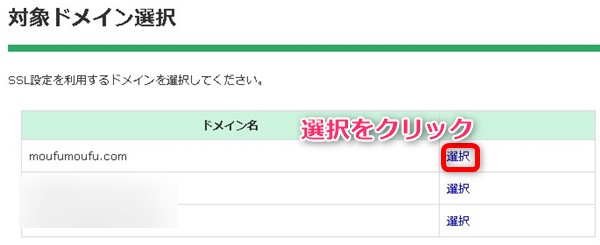
Step4
「無料独自SSL追加」をクリックし、「独自SSL設定を追加する」をクリックすれば完了です。
独自SSL設定の反映までには時間が必要です。ブログURLをhttps://~に変更してエラーが出る場合には時間を空けてから再度アクセスしてください。
無料で使うならスターサーバーフリー
スターサーバーには2週間の無料お試し期間がありますが、スターサーバーでは無料で使えるレンタルサーバー「スターサーバーフリー」があります。
WordPressを試してみたい方やスターサーバーの使用感を確かめたい方には、スターサーバーフリーがおすすめです。
スターサーバーフリーではクレジットカードの登録などは不要で、気軽にお試し利用ができますが、無料で利用できる代わりにスマホ表示時に広告が表示される点に注意が必要です。


スターサーバーの評判と実際に使ってみた感想まとめ
スターサーバーは、手頃な価格で利用できるレンタルサーバーです。
WordPressを始めたい場合、初期費用は1,650円~、1ヵ月の利用料金は220円~始めることができます。
全プランでは高速なSSDサーバー環境とSSL暗号化通信を利用することができます。
低価格でありながら、WordPressの簡単インストールや充実したマニュアルがあるため、初心者にもおすすめのレンタルサーバーです。
ただし、口コミや評判を見ると、サポートに関して厳しい評価が目立ちます。そのため、トラブルへの対応が難しいかもしれません。
スターサーバーでは、2週間の無料お試し期間が設けられていますので、まずは無料で試してみてから継続利用を検討することをおすすめします。



現在のサーバーはConoHa WINGを使っています。


